win7でダウンロードしたファイルのデフォルトの保存場所を変更する方法
- 王林転載
- 2023-06-29 17:08:406740ブラウズ
win7でダウンロードしたファイルのデフォルトの保存場所を変更するにはどうすればよいですか? ファイルをダウンロードすると、これらのファイルはデフォルトの場所に保存されます。ただし、デフォルトの保存場所を変更して、指定した場所にファイルを保存できるようにすることができます。修正方法、今日は教えます。

win7 のダウンロード ファイルのデフォルトの保存場所を変更するテクニック
1. まず、新しいダウンロード パスとして別のディスクに新しいフォルダーを作成します。 。
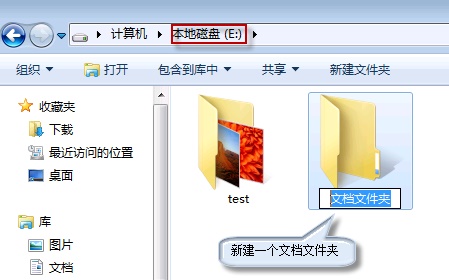
2. 次に、win e ショートカット キーを使用してリソース マネージャーを開き、アイコンに従って操作し、ドキュメントをクリックして 2 つの場所をクリックします。
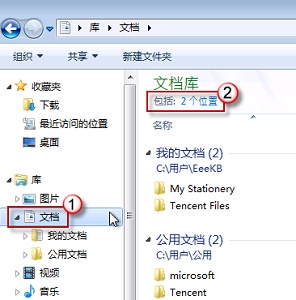
3. 次に、右側の「追加」をクリックして、以前に作成したフォルダーを追加し、それを右クリックして選択し、「デフォルトの保存場所として設定」をクリックします。
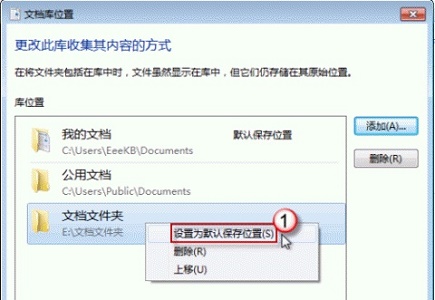
上記は [win7 でダウンロードしたファイルのデフォルトの保存場所を変更する方法 - win7 でダウンロードしたファイルのデフォルトの保存場所を変更するためのヒント] の全内容ですが、さらに興味深いチュートリアルはこのサイトにあります。
以上がwin7でダウンロードしたファイルのデフォルトの保存場所を変更する方法の詳細内容です。詳細については、PHP 中国語 Web サイトの他の関連記事を参照してください。
声明:
この記事はchromezj.comで複製されています。侵害がある場合は、admin@php.cn までご連絡ください。

